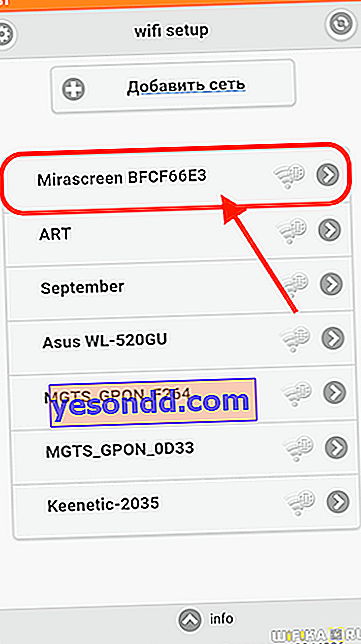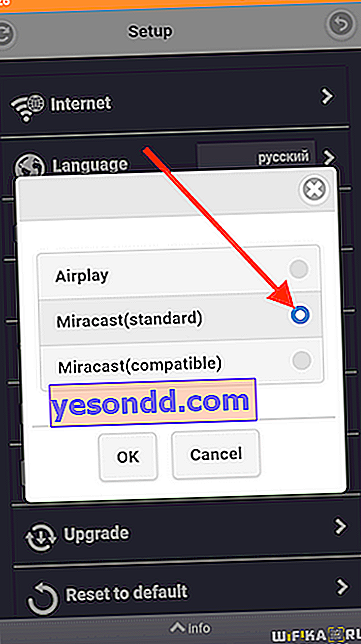Aujourd'hui, je vais clairement vous montrer comment connecter un téléphone Android à un téléviseur via WiFi afin de diffuser une image et de transférer une vidéo sur un grand moniteur Smart TV. C'est pratique pour regarder des films, ainsi que pour des jeux, car une tablette ou un smartphone se transforme en une sorte de console de jeu et le téléviseur est utilisé comme écran. Ce manuel convient pour connecter n'importe quel téléphone Android, y compris Samsung, Huawei, Honor et Redmi, à un téléviseur intelligent de toute marque - de Samsung et LG à Philips, Sony, Xiaomi, Dexp, Haier et autres.
Méthodes de connexion de votre téléphone à votre téléviseur
Comme toujours, vous devez d'abord décider de ce dont vous avez besoin pour connecter votre smartphone au téléviseur.
- Voulez-vous lire les fichiers stockés dans la mémoire du téléphone (musique, films, photos) sur l'écran du téléviseur, ou diffuser l'écran du smartphone sur le téléviseur, le transformant ainsi en un moniteur supplémentaire?
- La deuxième chose à comprendre est comment le téléphone Android sera connecté au téléviseur (ou au décodeur Smart TV) - par câble ou sans fil via WiFi?
En fonction de l'objectif, il choisira l'une des méthodes suivantes:
- Via un câble USB - convient si vous devez connecter votre téléphone au téléviseur en tant que lecteur externe et voir tous les fichiers disponibles pour la lecture sur le moniteur.
- Via un câble HDMI - utilisé pour la deuxième option pour refléter l'écran du smartphone sur le téléviseur
- Utilisation d'un serveur DLNA - l'essentiel est qu'une application soit installée sur le smartphone, ce qui le transforme en un serveur multimédia pour la distribution de fichiers via WiFi. Ensuite, vous pouvez vous y connecter à partir de n'importe quel appareil du réseau local, y compris le téléviseur.
- Utilisation de la technologie MiraCast - une méthode sans fil universelle qui convient à la fois à la diffusion de films et au clonage de l'écran à la télévision
Comment regarder des films depuis un téléphone Android sur Smart TV via WiFi?
Plus loin dans cet article, j'analyserai en détail exactement les méthodes sans fil de connexion d'un smartphone à un décodeur TV ou TV pour regarder des films, des vidéos ou des photos. Fondamentalement, nous avons deux options pour diffuser la vidéo du téléphone au téléviseur - DLNA ou MiraCast. La différence entre eux est que DLNA ne peut lire que les fichiers enregistrés sur un smartphone - vidéos, photos ou musique. De plus, Miracast a également la possibilité de dupliquer l'écran du smartphone sur le moniteur de télévision. Examinons de plus près chacune de ces technologies.
Afin de transférer des fichiers multimédias enregistrés à partir d'un téléphone Android et de les lire sur un téléviseur Smart TV, plusieurs conditions doivent être remplies:
- Les deux appareils doivent être connectés au même routeur WiFi
- Smart TV et téléphone doivent prendre en charge DLNA ou Miracast (pour Apple - AirPlay)
Connecter le téléphone au téléviseur via l'adaptateur WiFi Mirakast
Donc, tout d'abord, nous avons besoin d'un téléviseur prenant en charge miracast.
- Si vous avez un modèle avec Smart TV, il est fort probable qu'il soit déjà intégré dès la sortie de la boîte. Vous pouvez en savoir plus sur les informations techniques de votre téléviseur.
- Sinon, vous devez connecter l'adaptateur MiraScreen (Miracast, AnyCast, ChromeCast, AnyView, ScreenShare) au téléviseur, qui est pris en charge par absolument n'importe quel téléviseur - Samsung, LG, Philips, Sony ou tout autre. Je vous ai expliqué comment organiser cela dans l'article dont le lien est donné ci-dessus.
- Si vous souhaitez lire des fichiers depuis un iPhone / iPad sans installer d'applications supplémentaires (y compris la vidéo lue à partir du navigateur), cet adaptateur doit également prendre en charge AirPlay - DLNA analogique d'Apple.
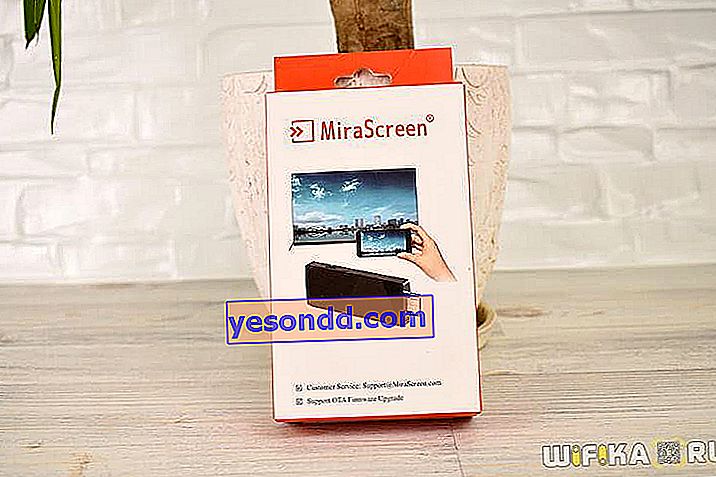
Dès que vous connectez l'adaptateur miracast à votre téléviseur, il se transforme en hotspot WiFi et commence à diffuser un signal sans fil appelé "MiraScreen_XXXX". Nous devons connecter notre téléphone à ce réseau WiFi, à partir duquel la vidéo de l'écran sera lue sur le téléviseur.
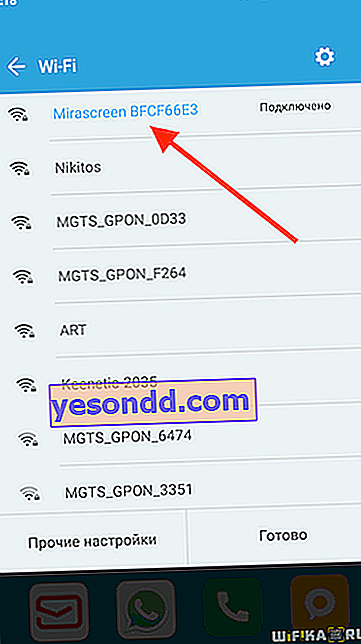
Tous les smartphones modernes sur Android et iOS ont déjà un support intégré pour la diffusion d'écran via wifi. Dans Xiaomi, cela s'appelle cela - Affichage sans fil, cette fonction se trouve dans les "Paramètres avancés"
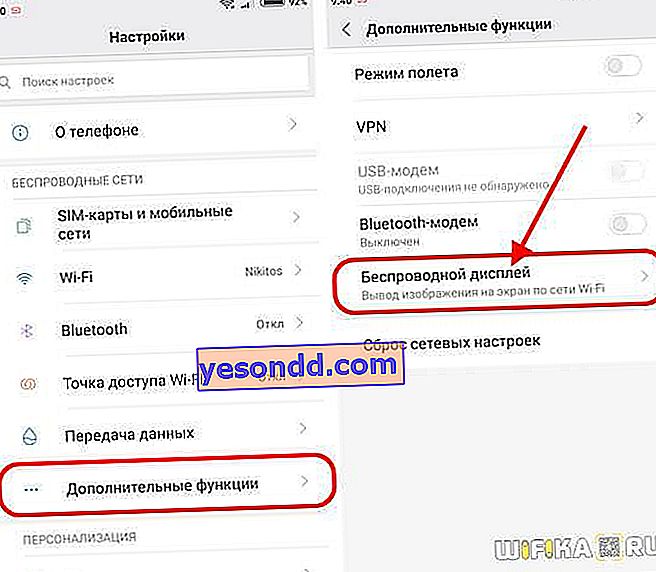
Notre récepteur - MiraScreen sera affiché ici. Sélectionnez-le et lancez la diffusion - l'image affichée sur le smartphone apparaîtra sur le moniteur.

Au fait, j'ai déjà écrit sur l'affichage sans fil dans MIUI dans un autre article - là je l'ai connecté à un vidéoprojecteur.
Comment connecter un téléviseur à un smartphone Android pour transférer une image de l'écran pour regarder une vidéo à la télévision?
Si vous avez une version Android inférieure à 4.2 sur votre téléphone (cela se produit également), alors pour diffuser une vidéo ou afficher une image sur l'écran du téléviseur, vous devrez télécharger et installer une application distincte. Par exemple, il est proposé d'installer l'utilitaire propriétaire EZMira sur notre adaptateur, grâce auquel vous pouvez également configurer plus en détail les modes de fonctionnement de l'adaptateur, ainsi que la qualité d'image.
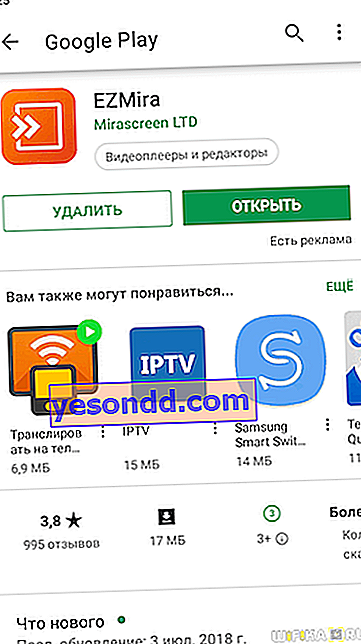
Cela peut être fait via un lien direct depuis le Play Market et l'Apple Store, ainsi qu'en scannant le code QR affiché sur l'écran du téléviseur dans le programme MiraScreen.
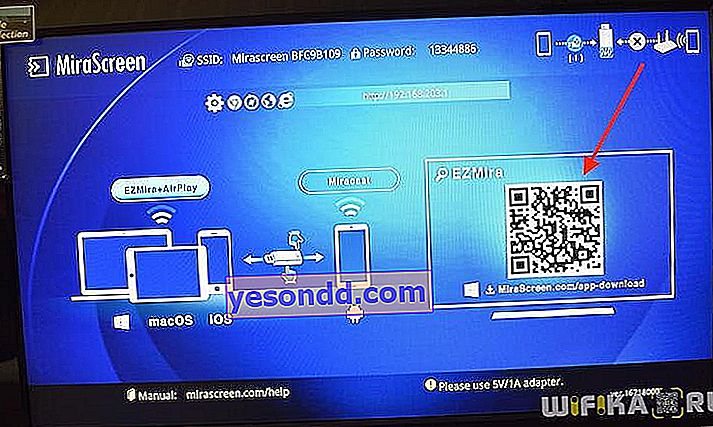
- Ici, nous nous connectons également d'abord au réseau Wi-Fi du téléviseur
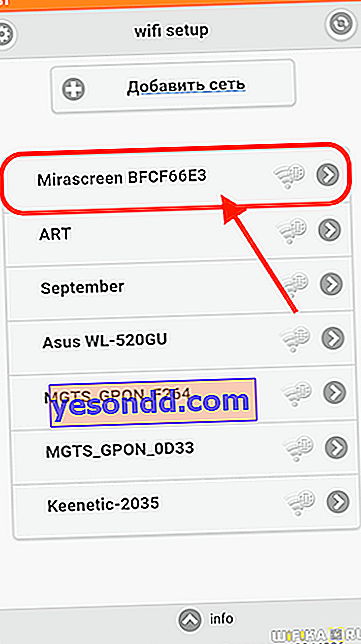
- puis dans les paramètres, nous spécifions le type de diffusion - MiracCast Standart.
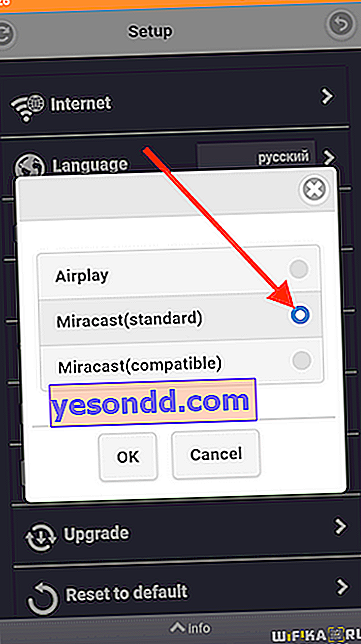
- C'est tout - maintenant l'écran de mon téléphone s'affiche sur mon téléviseur LG

Si vous commencez à diffuser une vidéo à partir de ce smartphone et que vous l'étirez sur tout l'écran, elle remplira également l'écran du téléviseur, comme si vous la regardiez directement sans téléphone.
Connexion smartphone et transfert vidéo vers Smart TV avec module Miracast intégré
Maintenant, pour les modèles de téléviseurs LG et Samsung qui prennent en charge la télévision intelligente et l'affichage sans fil prêts à l'emploi.
Ici, vous devez aller dans la section "Réseau" dans le menu et sélectionner la section "Miracast / Intel WiDi". Selon la version du firmware, il peut également être appelé "WiFi Direct"
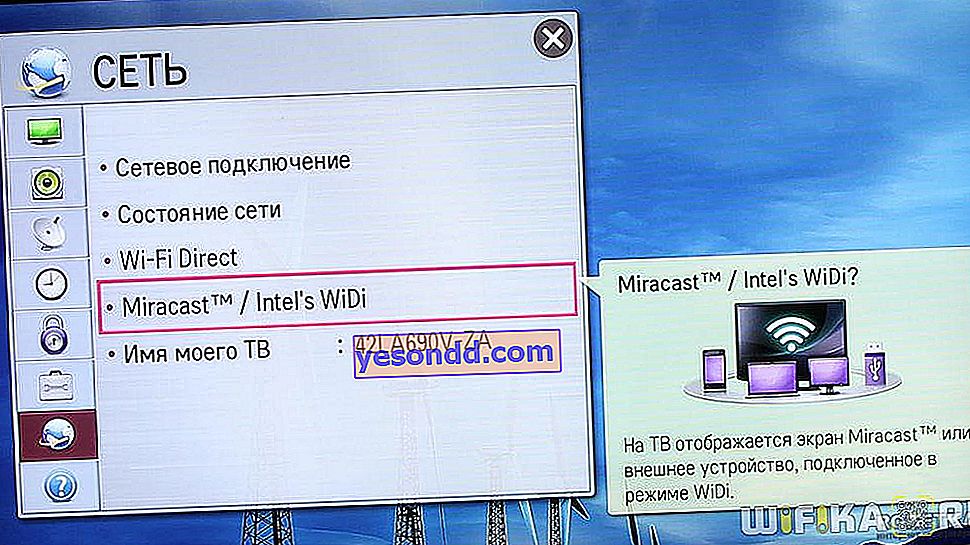
Et activez cette fonction
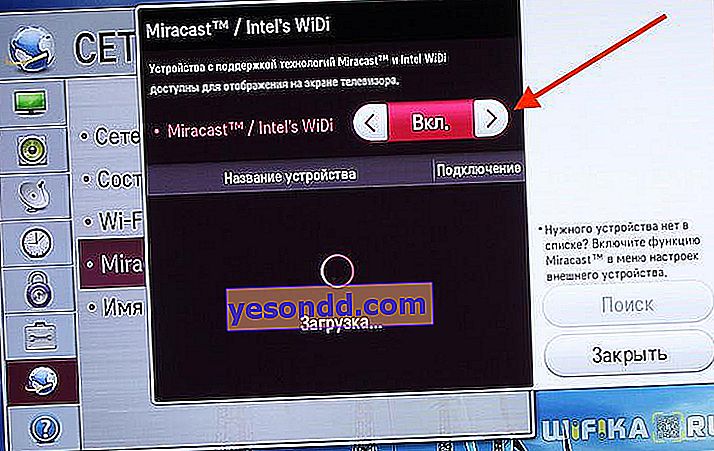
De plus, Smart TV sur Android est détectée selon le même scénario qu'avec un adaptateur externe.
Vidéo comment connecter un smartphone à un téléviseur via WiFi
Comment connecter votre téléphone à un téléviseur et regarder des vidéos, de la musique et des photos sur grand écran?
Examinons une autre option pour connecter un téléviseur à un téléphone - via DLNA. Comme je l'ai dit dans le tout premier article sur DLNA, un smartphone (ou un téléphone, une tablette) peut être transformé en serveur multimédia et autorisé à regarder des films sur d'autres appareils du réseau local, y compris un décodeur TV ou Smart TV.
Il existe une application comme BubbleUPnP. Avec son aide, nous pourrons diffuser des vidéos, de la musique et des photos d'un smartphone vers d'autres appareils du réseau, ainsi que transférer et recevoir des fichiers de leur part. En outre, il vous donne également la possibilité de contrôler la lecture de musique, de vidéos, de lancer des applications sur un ordinateur ou un décodeur TV directement depuis votre téléphone Android.
Comme son nom l'indique, le programme fonctionne en utilisant la technologie UPnP, c'est-à-dire que les appareils qui le prennent en charge eux-mêmes, sans notre participation, se connectent les uns aux autres sans paramètres préliminaires pour les noms, mots de passe, adresses IP, etc.
Téléchargez le programme sur Google Play Market et installez-le sur votre téléphone.
Passons maintenant à notre téléviseur, qui lira un film à partir d'un smartphone Android. Vous devez également installer toute application sur votre téléviseur qui vous permet de travailler avec des serveurs DLNA. Je recommande d'utiliser le polyvalent Kodi XMBC Meida Center. Ce programme est gratuit et disponible gratuitement dans l'App Store de Google pour Android TV.
Après l'installation, vérifiez que les éléments responsables de la communication UPnP automatique sont activés dans les paramètres de connexion. Cela se fait dans le menu: "Système> Paramètres> Services> UPnP"
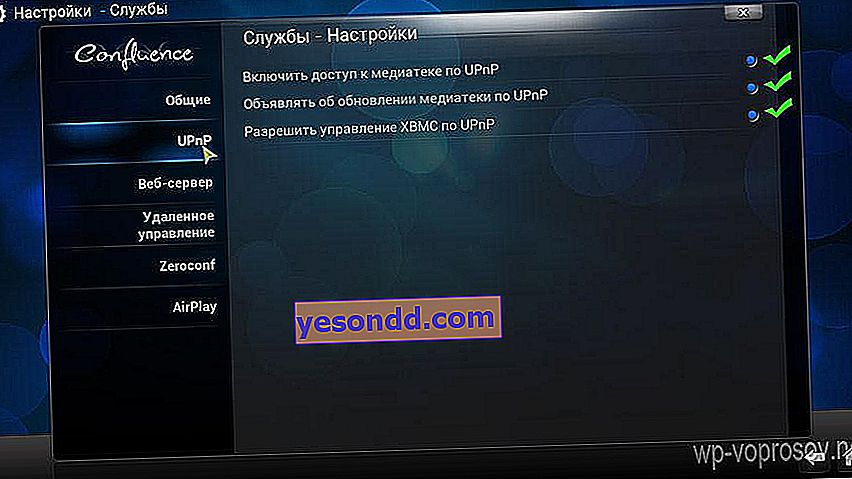
Naturellement, pour diffuser un film sur un écran de télévision, un smartphone et une Smart TV doivent être connectés au même réseau local via un câble ou une connexion Wi-Fi.
Revenez au smartphone et à l'application Bubble UPnP. Nous avons besoin de l'onglet Appareils dans le menu de navigation inférieur. Il y a 2 sections avec une liste de périphériques avec des applications DLNA installées.
- Les moteurs de rendu sont les appareils qui recevront les fichiers
- Bibliothèques - ceux qui distribueront leurs fichiers
- Si nous voulons lire des fichiers depuis un téléphone ou une tablette sur le téléviseur, alors en tant que Renderers, nous cochons la case en face du téléviseur, en tant que bibliothèques - en face du gadget, c'est-à-dire Serveur multimédia local.
- Si, au contraire, nous voulons regarder une vidéo TV sur un smartphone, alors nous faisons le contraire.
Nous avons besoin du premier cas, nous le définissons donc comme dans la capture d'écran:
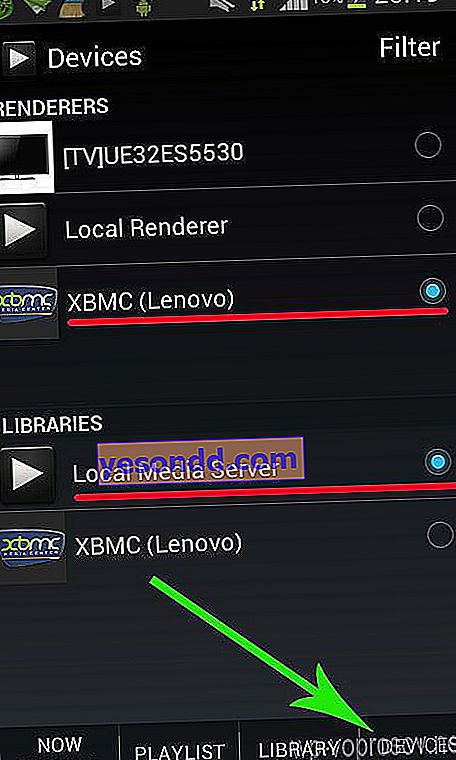
Maintenant, allez dans l'onglet "Bibliothèque" et sélectionnez le fichier à lire parmi ceux disponibles sur le téléphone. Si nous sélectionnions le téléviseur comme source, les dossiers ajoutés à XBMC s'ouvriraient.
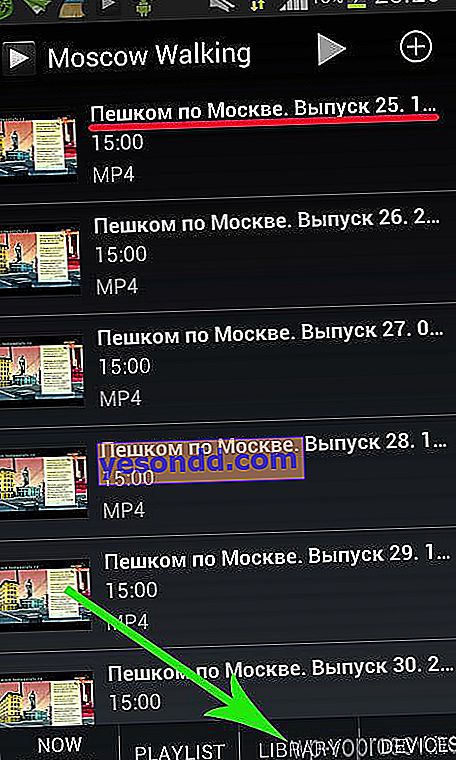
Cliquez sur le clip sélectionné et il commence à jouer sur le téléviseur dans le programme XBMC.

Il est si facile et sans effort de transformer votre smartphone en un serveur multimédia domestique à part entière et de regarder des vidéos à partir de celui-ci à la télévision!